この記事ではドコモ光×ビッグローブの評判について紹介していますが、ネット上を調べる限り、料金と品質のバランスを求める人やサポートを重視したい方におすすめできることが分かりました。
詳しくはこのあと説明していきますが、口コミを紹介していくと同時にその評判についても解説していきます。
「プロバイダ選びに失敗したくない」
「ビッグローブのプロバイダとしての評判が知りたい」
このような悩みをお持ちなら、きっと役に立つはずです!
よかったら参考にしてみてください。
たとえば、プロバイダにビッグローブを選ぶならNNコミュニケーションズ、別のプロバイダでも問題ないならGMOとくとくBBをチェックしてみるといいでしょう。
ドコモ光×ビッグローブの良い評判
参考になるかわかりませんが、ドコモ光でBIGLOBE使ってますが、特に問題ない感じです。あくまで感想ですがー
— なおはん (@nao7oh) March 1, 2023
特に問題ない、という評判からまずは紹介しました。
いい意味で可もなく不可もなく、普通にインターネットが楽しめているからこその投稿ですよね。
つまり、ドコモ光×ビッグローブは安定性の高い組み合わせとも言い換えできるでしょう!
ドコモ光のbiglobe使ってるけどいいか分からない…。
でも通信速度は困ってないし料金もタイプAだから悪くはない!— 柊(しゅう) (@syu_hutarigoto) May 2, 2023
続いても同じような口コミで、「良いかわからないけど悪くはない」といった評判です!
まあ普通にストレスなく使えるなら、そういう答えになっても全然おかしくない。だって、問題ないんだから。笑
そもそも何が良いのかなんて、人によって基準が異なるわけで、困ることもなく料金にも納得感があるならそれで十分ですよね!^^
ようするにドコモ光×ビッグローブは、ストレスなく使えるということです!!
個人的にはドコモ光やBIGLOBE光とかの方がどちらも契約しましたがサポートとかも含めてわかりやすかったです??
WiFiルーターも市販の最新の物を無料でレンタルさせてくれましたし??
おすすめですね?— りょうすけ@イス?? (@oboez1) December 6, 2023
ドコモ光×ビッグローブはおすすめという評判が見られました。
プランや料金、サポートまで全体的にわかりやすかったことが高評価に繋がったようです!
ドコモももちろんですが、ビッグローブといったら1996年7月からサービスを提供しているプロバイダの老舗。
これだけ長く愛されている理由の1つにサポート体制の充実があるのかもしれません。
ドコモ光解約の際に、こちらからBIGLOBEに連絡する必要はありません。
ドコモ光を解約すると自動でBIGLOBEからハガキが届き、それだけで終了できる。
何も手間なしです。
ありがたし????
— スティーブ@ブログ歴5年+秋田移住2年目 (@PCNoriyoshi) May 13, 2023
ビッグローブならドコモ光解約のときも手間がなくありがたい、といった口コミ評判がありました。
そうそうビッグローブでは、ドコモ光を解約するとビッグローブは自動的に退会となります。
そのため、ドコモ光で解約手続きをすればいいだけ。出口もラクちんなんです!
ただし、スマホやWiMAXなどの一部有料サービスを契約されている場合、ビッグローブサービスは引き続き利用できますので安心してくださいね!
ドコモ光×ビッグローブの気になる(中立~悪い)評判
←自宅のWi-Fi(ドコモ光ービッグローブ)
祖父母宅のWi-Fi(ビッグローブ光)→ pic.twitter.com/trCEXJ7sIy— 摩耗型フリーナ (@Focalors_LED) January 20, 2024
地域が同じなのか違うのかが分からないので、何とも言えませんが上記のような気になる口コミが確認できました。
プロバイダが同じでもドコモ光とビッグローブ光でこれだけ違う、といった評判でしょうか。
仮に同地域だった場合、このエリアにはドコモ光ユーザーが多い可能性があります。
光回線の通信速度は、プロバイダや契約者数の影響を受けやすい。逆に人気プロバイダなことが伺えます。
なんか回線をドコモ光でbiglobeを使うようにしたんだけど何か申し込まないとipv6使えないっぽい。なんやねん。
— 小三リチウム (@lithium_nitrate) February 3, 2023
ドコモ光×ビッグローブではIPv6は申し込まないと使えない、という気になる評判を見つけました。
このような口コミを見つけて「えー?面倒だな」と感じた人もいると思います。
ただこれは2023年9月10日までに申し込んだ人だけ。
今はもうドコモ光×ビッグローブではIPv6オプションの申込は必要なく、ビッグローブ側で設定してくれていますよ!^^
WiFiどうしよ。。。
今ドコモ光のBIGLOBE使ってるんだけど、APEXしてたらちょくちょく落ちるから変えたい??
#APEX #WiFi #いいWiFi探し— ぶんちゃん??若干声真似がヤムチャのTwitch配信者 (@Bunchan827) February 4, 2023
ちょくちょく落ちるから変えたい、という気になる評判も確認できました。
まあ利用環境によりますが…、いずれにしても、こういった投稿を見ちゃうと乗り換え先としてはどうなのかと考えてしまいますよね。
なのでもし、不安があるならポジティブな意見の多いプロバイダがオススメ。
いまならドコモ光×GMOの評判が良いので、乗り換え先候補にチェックされてみてもいいかもしれませんね。
ドコモ光×ビッグローブの評判まとめ!
ここまで、ドコモ光×ビッグローブの評判について紹介してきました。
そこで分かったことや今回評判として表に出ていないが見逃せないポイントを以下のようにお伝えしていきます。
ドコモ光×ビッグローブの評判からわかったおすすめポイント
- 通信速度はそこそこ安定している
- 料金と品質のバランスが良い
- サポートが分かりやすい
- WiFiルータが無料レンタルできる
- 解約も手間がなくおすすめ
良い評判には上記のような投稿がありました。
爆速ではないけど、そこそこ安定しており何かあってもサポートが充実しているので安心して加入できるプロバイダということが分かりました!
高性能WiFiルータも無料でレンタルできる上に、いざ解約するときもラクちんなところもオススメです。
老舗ゆえの安定感が魅力なので、料金と回線品質のバランスを求めている人にはピッタリだと思います。
ドコモ光×ビッグローブの評判からわかった注意点
- IPv6オプションライトは速度が速くならない
- 乗り換えならIPv6オプションがすぐに利用できない場合も
- IPv6オプションのポテンシャルを活かすなら対応ルータは必須
ビッグローブには「IPv6オプション」と「IPv6オプションライト」の2種類ありますが、オプションライトを選ぶと正直速さに期待はできません。
そのため、選ぶなら「IPv6オプション」。間違えないように注意しましょう!
またWiFiルータはご自身で用意することもできますが、その場合はIPv6に対応しているルータが必要なので、合わせて注意しておきましょう。
ちなみに、注意点が気になりビッグローブの申し込みに迷っている方には、ドコモ光×GMOとくとくBBがおすすめですが、その他にもたくさんのプロバイダがあります。
「ドコモ光おすすめプロバイダ」をまとめた記事も参考になると思うので、興味があればチェックしてみてください。
当たり前すぎて評判にはならないドコモ光×ビッグローブの隠れたおすすめポイント
- セキュリティ対策が最大12ヶ月無料
- 訪問サポート初回無料+電話サポート常時無料
- ドコモ光のセット割が利用できる
ドコモ光×ビッグローブでは今回評判にはなっていませんでしたが、おすすめポイントは他にもあり、それが上記の3つです。
セキュリティ対策最大1年無料や、設定トラブルにも対応してくれる訪問あるいは電話サポートなどはインターネットが初めての人には見逃せないポイントだと思います。
もちろんドコモ光のセット割が適用されるので、スマホ代も安くなります。
サポートを重視している人にはオススメと言えるでしょう!
ドコモ光×ビッグローブの申し込みから開通までの流れ
ここからは、ドコモ光×ビッグローブの申込から開通までの流れをさくっと説明していきます。
それでは順番に解説していきますね。
ドコモ光をビッグローブで新規に申し込む場合
新規申込の対象者となるのは、つぎのような方たちです。
- はじめて光回線を契約する方
- 独自回線のサービスから乗り換える方(auひかり、NURO光など)
- 電力系回線から乗り換える方(eo光、BBIQなど)
- ホームルータから乗り換える方(home5g、ソフトバンクエアーなど)
- モバイルWi-Fiから乗り換える方(WiMAXなど)
新規で申し込む場合は、以下のようなステップで申込から開通まで進めていきます。
STEP1:プロバイダにビッグローブを指定後、ドコモ光を申し込む
ドコモ光×ビッグローブは、dアカウントを使って申込を行います。
やり方は簡単でプロバイダにビッグローブを選択するだけ。
ビッグローブはドコモ光の申し込み手続きを行うことで、ビッグローブ側の手続きも自動で完了します。
STEP2:ドコモと回線工事日の日程調整を行う
ドコモ光申込案内に従い、ドコモ光の工事日を調整します。
ドコモ光サービスセンターと直接調整し、工事日を決定します。
後日、「開通のご案内」が届きます。
STEP3:乗り換え元がある場合、乗り換え元の解約手続きを行う(対象者のみ)
解約手続きはどのタイミングでも構いませんが、できるだけ不通期間をなくしたいなら、このタイミングがベスト。
混雑している場合、案外工事日までに時間がかかったりするからです。
ただし、支払いをなるべく抑えたいなら工事日に関係なく早めに解約手続きするといいでしょう。
STEP4:ビッグローブでWiFiルータの無料レンタルを申し込む
WiFiルータの無料レンタルには、適用条件があります。
そのため、WiFiルータ無料レンタル申込みページにて適用条件を確認するようにしましょう。
申込には会員登録が必要です。後日届く会員証の情報を使って会員サイトへログインしましょう。
STEP5:開通日にONUとWiFiルータを接続し利用開始
開通日にONUとWiFiルータを画像のように接続します。
画像は実際に接続したときの様子をボクが撮影したものですが、接続方法は説明書等に書いてあるのでそちらも参考にするといいでしょう。
正しく接続しパソコンやスマホ側でWiFiパスワードを登録すれば利用が開始できます。
【転用】フレッツ→ドコモ光をビッグローブで乗り換える場合
続いては転用の場合です。転用の対象者は以下の方です。
- NTT東日本提供のフレッツ光から乗り換える方
- NTT西日本提供のフレッツ光から乗り換える方
STEP1:転用承諾番号とお客さま情報を取得する
NTT東日本、またはNTT西日本で転用承諾番号を取得します。
同時にお客さま情報も準備しておきます。
乗り換え元がNTT東日本とNTT西日本では準備するお客さま情報が異なるところが注意点です。
STEP2:プロバイダにビッグローブを指定後、ドコモ光を申し込む
ドコモ光×ビッグローブは、ビッグローブ公式からでなく、dアカウントを使って申込を行います。
ドコモ光の申し込みの際、ビッグローブを選んで手続きをすると、ビッグローブ側の手続きも自動的に完了します。
STEP3:ドコモと回線開通日の日程調整を行う
ドコモ光申込案内に従い、ドコモ光の開通日を調整します。
転用の場合、基本派遣工事なしで開通できるため、立ち会う必要がなく便利です。
後日、「開通のご案内」が届きます。
STEP4:ビッグローブでWiFiルータの無償レンタルを申し込む
WiFiルータの無料レンタルを申し込みます。
ただし適用条件があるため、WiFiルータ無料レンタル申込みページにて適用条件を確認するようにしましょう。
申込には会員登録が必要なので、後日届く会員証の情報を使って手続きを進めましょう。
STEP5:開通日にONUとWiFiルータを接続し利用開始
開通日以降、ONUとWiFiルータを画像のように接続します。
画像は実際に接続したときの様子をボクが撮影したものですが、接続方法は説明書に書いてあるので参考にするといいでしょう。
正しく接続後、ランプが正常についていることを確認したら、パソコンやスマホ側でWiFiパスワードを登録すれば利用が開始できます。
【事業者変更】他の光コラボ→ドコモ光をビッグローブで乗り換える場合
続いては、事業者変更で乗り換える場合です。対象者はつぎの方たちです。
- ソフトバンク光から乗り換える方
- 楽天ひかりから乗り換える方
- GMOとくとくBB光から乗り換える方
- OCN光やぷらら光から乗り換える方
- その他、光コラボ事業者から乗り換える方
上記の回線から乗り換えで申し込む場合は、以下のようなステップを踏んで申込から開通まで進めていきます。
STEP1:事業者変更承諾番号を取得する
乗り換え元で事業者変更承諾番号を取得します。
通常は、マイページや電話により手続きができます。
事業者によっては取得までに数日掛かる場合もあるので注意しましょう。
STEP2:プロバイダにビッグローブを指定後、ドコモ光を申し込む
ドコモ光×ビッグローブでは、ビッグローブのWEBサイトではなくマイドコモより申込を行います。
プロバイダにビッグローブを選択しドコモ光を申し込むことでビッグローブへの申し込みも自動的に完了します。
ビッグローブへの手続きが別途必要ないところが便利です。
STEP3:ドコモと回線開通日の確認を行う
ドコモ光申込案内に従い、ドコモ光の開通日を確認します。
ドコモ光サービスセンターと直接連絡。後日、「開通のご案内」が届きます。
開通日までにステップ4でWiFiルータを入手しておきましょう!
STEP4:ビッグローブでWiFiルータの無償レンタルを申し込む
WiFiルータのレンタルは、BIGLOBE会員登録が完了後、申し込みが可能になります。
後日届く会員証の情報を使って、WiFiルータ無料レンタルの申し込みページにて手続きをします。
ただし無料レンタルには適用条件があるため、申し込みページをしっかり確認するようにしてくださいね。
STEP5:開通日にONUとWiFiルータを接続し利用開始
開通日にONUとWiFiルータを画像のように接続します。
画像は実際に接続したときの様子をボクが撮影したものですが、接続方法は説明書等に書いてあるのでそちらも参考にするといいでしょう。
正しく接続しパソコンやスマホ側でWiFiパスワードを登録すれば利用が開始できます。
ただしドコモ光では、もっとお得に乗り換える方法がある!
ここまではドコモ光で契約する際、プロバイダにビッグローブを選択する方法を紹介してきました。
ただ…、実はプロバイダにビッグローブを選ぶにしても申込窓口を変えるだけで一気にお得になります。
また、別のプロバイダを選択することで、よりお得に加入することもできます。
お得1.代理店で申し込み、プロバイダにビッグローブを選ぶ方法
ドコモ光でプロバイダにビッグローブを選ぶなら、代理店のNNコミュニケーションズで申し込むことをおすすめします。
なぜなら、NNコミュニケーションズのキャッシュバック特典はオプション不要で貰えるからです。
その上、代理店なので提携プロバイダの中から任意で選べる。ここでビッグローブをチョイスすればいいのです!
| ドコモ公式特典 | 10ギガ回線が最大6ヶ月500円/月 違約金・残債等の補助でdポイント(期間・用途限定)最大25,000pt |
|---|---|
| NNコミュニケーションズ独自特典 | 10ギガの新規申込で45,000円還元(転用・事業者変更は25,000円)1ギガの申込で25,000円還元 |
| プロバイダの独自特典 | セキュリティソフトの無料や設定サポートの無料特典など※特典はプロバイダにより異なる。プロバイダは選択可能。 |
NNコミュニケーションズ(通称:NNC)でドコモ光を申し込むと、「ドコモ光+プロバイダ+NNコミュニケーションズ」3つの特典対象になります。
キャッシュバックの受取に面倒な手続きは不要。しかも振込が課金開始月の翌月末と迅速なのもおすすめポイントです。
お得2.ドコモ光向けキャンペーン開催中のプロバイダを選ぶ方法
プロバイダにビッグローブ以外をチョイスしても問題ないなら、GMOとくとくBBがおすすめです。
その理由は、キャッシュバック特典が豊富だからです。
ドコモ光を契約するならdカードやドコモでんきは必須アイテムです。
ドコモ光×GMOとくとくBBのキャンペーンでは、同時申込が可能な上に特典還元対象になっているのです!
| ドコモ公式特典 | ・10ギガ回線が最大6ヶ月500円/月 ・違約金・残債等の補助でdポイント(期間・用途限定)最大25,000pt ・新規工事費が実質0円 |
|---|---|
| GMO申込特典 | 1ギガ申込で1万円、10ギガ申込で3万円キャッシュバック (※平日14~17時の連絡希望で500円増額中) |
| GMO追加特典1 | dアニメストア、Lemino、スカパー!、DAZN、ひかりTVの同時申込するごとにキャッシュバック増額中で最大67,000円を還元 |
| GMO追加特典2 | ・ドコモでんき同時申込で8,000円還元 ・dカードGOLD以上同時申込でAmazonギフトカード10,000円分をプレゼント |
ドコモ光をクレジットカードで支払う人は、dカードGOLD以上を持っておくとポイント還元率が高くなりお得。
また電気も一緒にすることでポイント還元率のさらなるアップと支払窓口を統合することが可能です。
通常「ドコモ光・dカードGOLD・ドコモでんき」はバラバラに申し込まないとなりませんが、プロバイダではGMOとくとくBBだけがまとめて手続きできるのです!
しかも申し込みがキャンペーンの対象になっているので、「どうせ入るならお得に!」という人はチェックしてみてください。
ドコモ光×ビッグローブに関するよくある質問
Q1:ビッグローブで通信速度が遅い!どうしたらいいですか?
ドコモ光×ビッグローブで速度が遅いとき、最も簡単なのはプロバイダ変更によりドコモ光のままプロバイダだけを変える方法があります。
また、プロバイダ変更よりもやや手間はかかりますが、ドコモ光以外のサービスに乗り換える方法もあります。
Q2:「ドコモ光×ビッグローブ」と「ビッグローブ光」は同じサービスですか?
いいえ、異なるサービスです。
ドコモ光×ビッグローブは、光回線がドコモ、プロバイダがビッグローブのドコモの光インターネットサービスです。
一方ビッグローブ光は、回線とプロバイダがセットになったビッグローブの光インターネットサービスです。
Q3:ビッグローブ光からドコモ光への乗り換えはできますか?
はい、乗り換え可能です。
しかも事業者変更という方法が使えるからとっても便利。
「ビッグローブ光からドコモ光の乗り換え」の記事で詳しく解説していますが、工事不要だから費用も安く済みます。